Hvernig á að breyta netfanginu þínu í GroupMe

Ef þú ert venjulegur notandi GroupMe þarftu að uppfæra tengiliðaupplýsingarnar þínar ef þú ákveður að breyta netfanginu þínu. Annars gætirðu
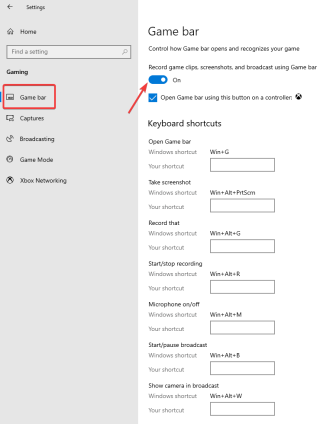
Myndsímtalsupptaka getur verið gagnleg af mörgum ástæðum. Fyrir fagfólk getur það verið til að halda utan um umræður um símtölin. Stundum getur það verið til að geyma minningu um myndsímtal með ástvinum þínum. Skype hefur verið vinsæll kostur þegar kemur að því að hringja á netinu radd- og myndsímtöl. Þetta hefur verið ein elsta þjónustan til að bjóða upp á ókeypis símafundi um allan heim og fyrst og fremst notuð af fólki á undanförnum tímum á meðan allir eru heima og æfa félagslega fjarlægð.
Geturðu tekið upp Skype símtöl með hljóði án þess að láta neinn vita?
Já, það er aðeins ein aðferð sem gerir þér kleift að taka upp Skype símtöl án þess að láta neinn vita á símtali. Aðferðin virkar þó aðeins á einum vettvangi, þ.e. Windows. Innbyggður skjáupptökutæki Game Bar gerir þér kleift að taka upp hvað sem er á skjánum sem er aðallega notað til að taka upp leiki.
Á iPhone og Android muntu ekki hafa leyfi til að taka upp Skype símtalið með hljóði með hvaða upptökuaðferð sem er án þess að láta neinn vita. Eina aðferðin sem er í boði er að taka upp Skype símtalið með öðru tæki og þess vegna er það eina leiðin til að taka upp myndband ásamt hljóðinu. Þú getur þó reynt margar aðrar aðferðir til að taka upp Skype símtalið án þess að láta neinn vita án hljóðs. Við höfum skráð þessar aðferðir hér að neðan fyrir ýmis tæki.
Aðferðir til að taka upp Skype símtöl án þess að aðrir viti
Þar sem aðferðin sem notuð er af Skype símtalaskrá sendir í raun upptökurnar á Skype samtalinu . Það kemur krafa sem mun ekki hindra aðra og þú getur líka fylgst með Skype símtalinu.
Hvernig á að taka upp Skype símtöl í leyni á Windows 10 með hljóði
Það eru nokkrir Skype-símtalsupptökuhugbúnaður fyrir Windows til að prófa, en besta leiðin er að nota innbyggða skjáupptökutækið. Game Bar Upptaka á Windows 10 er nóg fyrir hvaða myndsímtalsupptöku sem er á skjánum. Þetta er eina fullkomna leiðin til að taka upp Skype símtöl án þess að láta neinn vita. Þetta getur verið mjög auðvelt í notkun; allt sem þú þarft að gera er að kveikja á leikjastikunni í stillingunum þínum.
Skref 1: Farðu í Stillingar frá Start valmyndinni. Smelltu á Gaming og kveiktu svo á rofanum til að leyfa leikjastikunni að taka upp skjáinn. Einnig skaltu haka í reitinn fyrir framan Open Game Care með því að nota þennan hnapp á stjórnandi og nota Windows flýtivísana til að opna Game Bar.
Skref 2: Þegar þú hefur hafið Skype símtalið skaltu ganga úr skugga um að þú hafir leikjastikuna á skjánum til að smella á upptökuhnappinn. Flýtileiðin fyrir það er Windows takki + Alt + R. Þetta mun byrja að taka upp Skype símtalið fyrir þig án þess að aðrir viti það.

Skref 3: Smelltu á sama viðmótið til að stöðva upptökuna þegar lokið er eða sömu takkana (Windows Key + Alt + R) til að stöðva aðgerðina.

Þú getur nú athugað staðbundna geymslu fyrir Skype upptökuna.
Lestu einnig: 14 bestu skjáupptökutæki fyrir Windows 10, 7, 8 árið 2020
Á snjallsíma
1. Android (án hljóð)
Ef þú vilt taka upp Skype símtöl án þess að þeir viti af því að nota Android er það mögulegt, en án hljóðs. Þú getur notað þetta til að taka upp kennsluefnin eða kynningarnar þegar skjár er deilt á Skype. Það er líka gagnlegt að geyma staðbundna skrá til að spila aftur til að skoða eitthvað á fundinum. Við notum skjáupptökutæki í símanum þínum til að taka upp Skype símtöl án þess að aðrir fái tilkynningar.
Skref 1: Ræstu skjáupptökutækið og áframhaldandi starfsemi í símanum verður tekin upp. Þrátt fyrir að Skype sé tekið upp fær enginn í símtalinu tilkynningu um það.
Skref 2: Stöðvaðu skjáupptökuna og athugaðu síðan hvort það sé á innri geymslunni.
Til að taka upp Skype símtöl í snjallsímum er það mismunandi eftir stýrikerfi til gerða. Þú getur líka notað eitt besta símtalaupptökuforritið fyrir Android síma.
2. iPhone (með hljóði)
Með iPhone skjáupptökueiginleikanum verður ferlið til að taka upp Skype símtöl án þess að láta neinn vita. IPhone, þvert á móti Android, gerir þér kleift að taka upp Skype myndsímtölin ásamt hljóðinu. Í Skype símtalinu geturðu tekið upp lifandi lotuna á skjánum, en þetta mun ekki taka upp rödd þína í henni. Svo vertu viss um að með þessari undantekningu sé auðvelt að taka upp Skype símtöl án þess að þeir viti það.
Skref 1: Sérsníddu fyrst skjáupptökueiginleikann til að vera fáanlegur í stjórnstöðinni.
Farðu í Stillingar>Stjórnstöð . Kveiktu á rofanum fyrir aðgang í forritum . Bankaðu nú á Sérsníða stýringar . Listi yfir forrit mun birtast til að ganga úr skugga um að skjáupptaka sé bætt við þennan lista með því að smella á plús táknið við hliðina á honum.

Skref 2: Byrjaðu Skype símtalið með öðrum.
Skref 3: Strjúktu nú á skjáinn til að fá aðgang að stjórnstöðinni á iPhone. Bankaðu á Skjáupptöku og vertu viss um að kveikja á hljóðnemanum.
Skref 4: Eftir að símtalinu er lokið, bankaðu á stikuna sem birtist efst á skjánum og Stöðvaðu upptökuna.
Skref 5: Þú getur fundið skjáupptökuna af Skype símtalinu á myndböndunum.
Lestu einnig: Hvernig á að deila skjánum á Skype (Windows, Mac, Android, iOS)
Dómur
Það eru margar leiðir til að taka upp Skype símtöl án þess að láta neinn vita. Besta leiðin til að fá heildarmyndbandið og raddupptökuna er að nota Windows pallinn og nota leikjastikuna. Aðrar aðferðir sem gætu ekki krefst rödd geta verið gagnlegar á snjallsímum.
Við vonum að þessi grein muni hjálpa þér þar sem þú ert að reyna að taka upp Skype símtöl án þess að þeir viti það. Okkur langar að vita skoðanir þínar á þessari færslu til að gera hana gagnlegri. Ábendingar þínar og athugasemdir eru vel þegnar í athugasemdahlutanum hér að neðan. Deildu upplýsingum með vinum þínum og öðrum með því að deila greininni á samfélagsmiðlum.
Við elskum að heyra frá þér!
Við erum á Facebook og Twitter. Fyrir allar fyrirspurnir eða ábendingar, vinsamlegast láttu okkur vita í athugasemdahlutanum hér að neðan. Við elskum að snúa aftur til þín með lausn. Við birtum reglulega ábendingar og brellur ásamt lausnum á algengum vandamálum sem tengjast tækni. Kveiktu á tilkynningunni til að fá reglulegar uppfærslur um tækniheiminn.
Tengd efni:
Top 10 Skype valkostir fyrir Windows PC.
Hvernig á að setja upp Skype og aðdráttarfundi.
Hvernig á að breyta Skype notendanafni í einföldum skrefum.
Hvernig á að leysa vandamálið þar sem Skype hljóðnemi virkar ekki.
Ef þú ert venjulegur notandi GroupMe þarftu að uppfæra tengiliðaupplýsingarnar þínar ef þú ákveður að breyta netfanginu þínu. Annars gætirðu
Life360 er ekki hannað til að vera á einum stað. Það þjónar sem GPS og staðsetningarforrit. Það fylgist með hverri hreyfingu þinni og veitir nákvæmar upplýsingar um
Minecraft er einn vinsælasti leikurinn en hefur sinn skerf af vandamálum. Eitt algengt vandamál er að Minecraft Launcher opnast ekki. Með því að tvísmella á
Rétt verkefnastjórnun er nauðsynleg til að klára verkefni á skilvirkan og tímanlegan hátt. Smartsheet og Airtable eru tvö verkfæri sem þú gætir íhugað fyrir verkefnið
Ef þú notar ChatGPT oft til að afhjúpa allar fyrirspurnir þínar gætirðu fundið fyrir því að vanhæfni til að leita í fyrri samtölum þínum sé mikill galli.
Ef þú verður þreytt á að ná tökum á heimi vanillu Minecraft: Java Edition geturðu hleypt nýju lífi í leikinn með því að bæta við modum og gagnapakka, þ.m.t.
Lærðu hvernig á að sjá hverjum líkaði ekki við YouTube myndbandið þitt með þessum sniðugu lausnum til að skilja áhorfendur betur.
GIF eru frábærir eiginleikar til að nota til að koma sérstökum skilaboðum á framfæri við einhvern. Hvort sem það er til að lýsa tilfinningum þínum eða aðstæðum, þá er það miklu áhrifaríkara
Viltu vita og uppfæra PHP útgáfuna af WordPress uppsetningunni þinni? Það eru nokkrar leiðir til að gera þetta. Fylgdu þessari handbók til að læra hvernig.
Lagaðu villuna Þessi mynd er ekki tiltæk í Viber með þessum auðveldu ráðleggingum um bilanaleit til að tryggja að samskiptaflæðið þitt hafi ekki áhrif.








